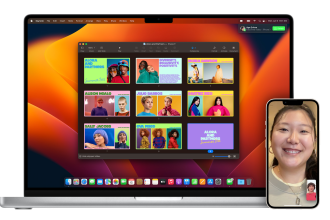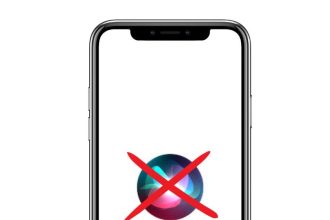Hier erfahren Sie, wie Sie Ihre Daten unter dem Betriebssystem Windows 11 sichern und wiederherstellen können. Es gibt nämlich ein Werkzeug namens „Sichern und Wiederherstellen“, auf das Sie direkt über Ihr System zugreifen können.
Das Tool zum Sichern und Wiederherstellen in Windows 11.
Es ist entscheidend, Sicherungsmaßnahmen einzurichten, um Datenverlust zu verhindern, sei es durch Hardwareausfälle, versehentliches Löschen oder andere unvorhergesehene Vorfälle. Mit der in Windows 11 integrierten Funktion „Sichern und Wiederherstellen“, die von Windows 7 übernommen wurde, können Benutzer auf einfache Weise Sicherheitskopien ihrer Systeme und Dateien erstellen, die persönliche Daten, Einstellungen, Anwendungen und vollständige Systemabbilder umfassen. Diese Sicherungen können auf externen Festplatten oder an Netzwerkorten gespeichert werden. Bei Bedarf können Sie die zuvor gesicherten Daten – einzelne Dateien oder das gesamte System – problemlos wiederherstellen, wodurch das Risiko eines Datenverlusts erheblich verringert wird.
Die Sicherung Ihrer Daten unter Windows 11
Um auf das Tool zugreifen zu können, müssen Sie die nächsten Schritte, die ich Ihnen nennen werde, genau befolgen. Zunächst müssen Sie nur den Befehl „Windows+R“ ausführen und dann „control“ in das Suchfeld eingeben
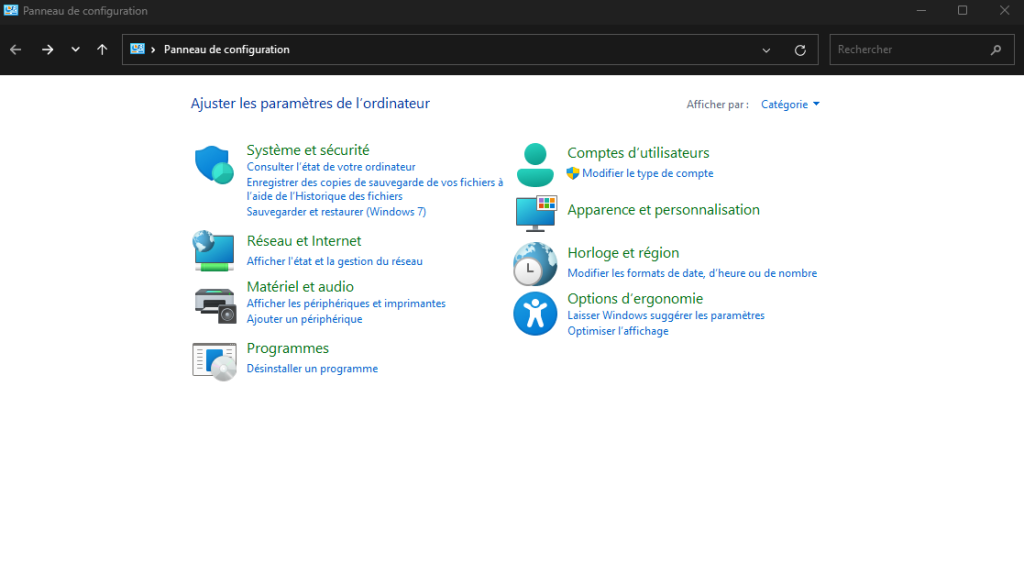
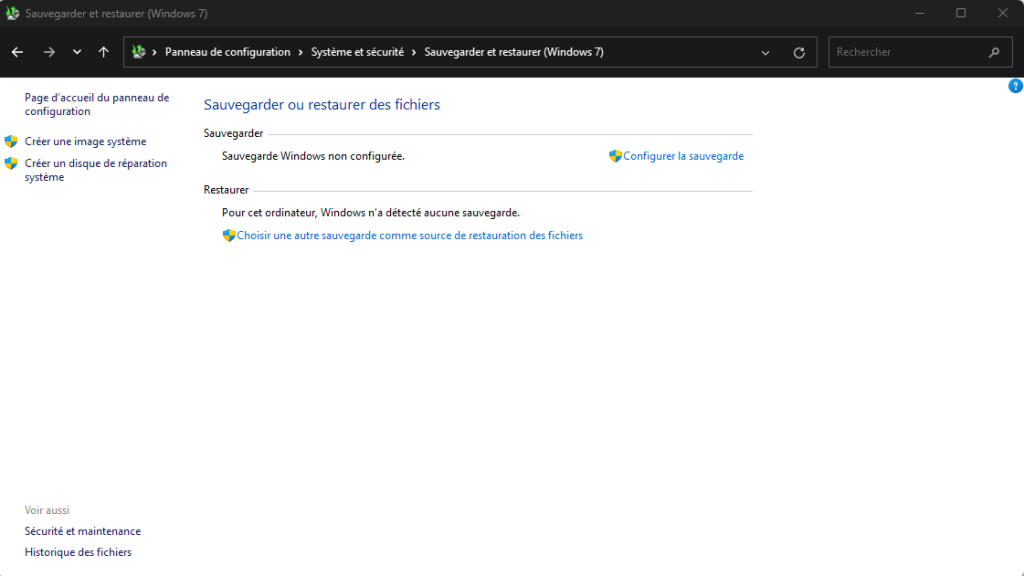
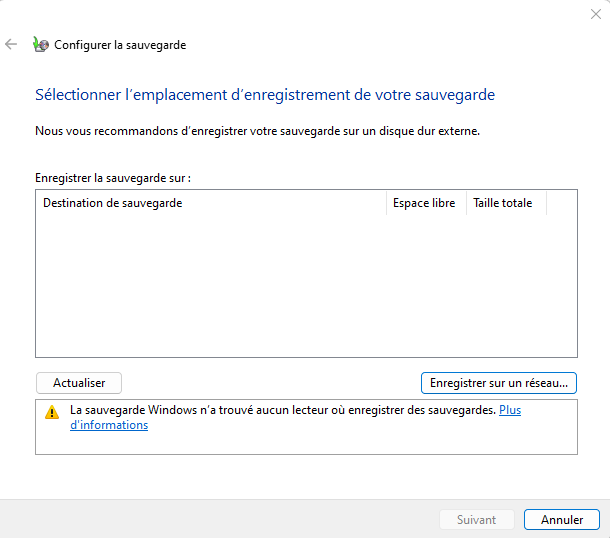
Die Wiederherstellung Ihrer Daten unter Windows 11
Dieser Teil des Tutorials wird Ihnen helfen, einige Ihrer Dateien oder Ordner wiederherzustellen, die Sie versehentlich verloren haben könnten. Geben Sie die Hoffnung nicht auf, denn es ist ganz einfach, sie wiederherzustellen. Dazu müssen Sie zunächst das Speichergerät mit den Sicherungsdateien anschließen. Danach müssen Sie sich erneut in das Programm zur Sicherung und Wiederherstellung von Dateien in Windows einloggen. Wie das geht, wissen Sie bereits aus dem vorherigen Teil des Tutorials. Wenn Sie das getan haben, klicken Sie einfach auf die Registerkarte „Dateien wiederherstellen“, die sich in der rechten unteren Ecke der Seite befindet, die gerade auf Ihrem Bildschirm geöffnet ist. Wenn Sie die verlorenen Dateien oder Ordner gefunden haben, müssen Sie sie nur noch wiederherstellen und schon sind Sie fertig!